
TOMIX 車載カメラシステムセット
2019年のJAMで自作録画カーで失敗し、その後、TOMIX 車載カメラシステムセット購入致しまして、約3年間、毎回、カメラカーを運転会にも持参していました。
過去に記事も作った覚えがあるため調べてみましたら、ありましたよ。
カメラ撮影 超小型カメラでNゲージ前展望撮影(車載カメラ) 導入編
しかし、カメラカーを持参するも、とにかく運単会当日はやらなくてはならないことが多くて忙しいので、なかなか撮影に用いることができずにいたのですが、今回2022年4月の運転会にて参加者が少なかったこともあり、撮影する時間に恵まれました。
Wi-Fi設定が繋がりにくい
TOMIX 車載カメラシステムセット は、Wi-Fiの無線式で、スマホに入れたTOMIXアプリにてカメラ映像を画面表示します。
表示した映像は録画もできます。
このようにコンセプトは素晴らしいのですが、接続や録画後に色々と問題もあるように感じました。
ただ、言い換えれば、他の通信機器でも同様につながりにくいケースはありますので、無線接続に関してはこんなものかも知れません。
スポンサーリンク
まず、無線通信はWi-Fiの2.4GHzを使っています。
2.4Gを使うのは恐らく電波の安定性を重視したためと推測致します。
基本的には安定しているはずなのですが、アンテナが車両内にあるためか?、電力をレールから取っているためノイズが発生するのか?、若干途切れることがあります。
設計をどこの企業さんが請け負ったのかわかりませんが、まぁ、これは技術的に、軍事用ドローンを日本企業が開発したのも、画像転送が悪く使い物にならなかったと言う話を聞いたことがあります。
よって、通信系は、もはや中国企業の設計でないと厳しいのかも知れません。
Wi-Fiが繋がらない場合の対処法
Wi-Fiがどうしても、繋がらなくなった場合には、リセットしたほうが手っ取り早い。
(1)カメラカーのボディを外す。(車体からボディーをバカっと外す)
(2)車体にある基盤上の黒いスイッチを、forgotの位置に切り替えます。
※とても小さなスイッチなので、ピンセットで動かすと良い
(3)車体をレールに置いて、コントローラーの電源をON。
常点灯アジャスター(ダイヤル)をMAXパワーにして、10秒間程、通電させる。
(4)車両をレールから取りはずして、スイッチを既定の位置に戻す。
あとは、ボディを取り付けてリセット完了。
録画
前展望映像の録画は、TOMIXの車載カメラ・アプリ内で行いますので、事前にインストールしておきましょう。
SSID設定は、うまくいかない事の方が多いので、他に車載カメラ使っている人がいなければ、SSIDは無視しましょう。
なお、TOMIXTOMIX 車載カメラのアプリ内でしか録画ができないのですが、その録画先はアプリ内のフォルダになってしまっていました。
iPhoneの通常の動画・写真の保存先になっていないため、この録画データを取り出するがかなり面倒な事に・・。
スポンサーリンク
他に良い方法があるのかも知れませんが、当方でやむを得ず動画を取り出すために取った対処法は下記のとおりです。
ファイルを取り出すと言うよりは、動画をスマホ画面上で再生したのを、別途画面録画すると言う、とんでもない方法を取りました。
もっと簡単で良い方法をご存知の方はぜび教えて頂けますと幸いです。
録画データの取り出し
車載カメラで撮影した動画データが、通常のiPhoneのメディア・フォルダに入っていないため、通常の画像・動画類の転送が使えません。
要するに、iPhoneを脱獄でもしないとデータを取れだせないため、ミラーリング録画する方法をとりました。
ミラーリングのアプリ自体は、iPhoneで標準装備されていますので、最初に初期設定だけすれば手軽に利用できます。
しかし、単に画面を丸ごとコピー動画する仕組みのため、余白部分のトリミングが別途必要な作業となります。
おまけに、ミラーリングで画面を録画している途中で、メール着信通知が入ったり、北朝鮮がミサイルを発射でもすればニュース速報として表示された通知も録画されてしまいますので、注意が必要です。
そんな方法を取りましたので、元録画データを見れるようにする編集だけでも撮影した時間の2倍くらい要しました。
更にYouTubeなどにUPするための編集作業で同等の時間が必要ですので、公開までに録画した4倍の作業時間が必要となってしまいました。
たまに、実際に録画していた際の電波の問題で、再生中の動画が途中で止まってしまう(飛んでしまう)こともあります。
そのため、録画した動画が途中でパタッと映像がフリーズ状態になる寸前でカットするなど、余計な手間もかかります。
このように編集段階で時間が掛かるのはかなり厳しいです。
手動操作なので間違えて削除ボタンを押してしまう事も発生しておりますし、毎回、クラウドにアップさせるフォルダも指定しなくてはならないので、ヘンなところに上げてしまったり、失敗の要因も増えます。
更にはミラーリングのため、音声は完全にナシ状態にしています。
最後に、パソコンに転送するにも無線だと時間がかかって余計に作業時間がかかります。
そのため、有線でつなぐなどまたまた面倒な事に・・。
今回、車載カメラで撮影した動画は全部で14本。
無駄にしたくなかったので、すべて作業しましたが、PCに移すだけでも6時間要してしまいました。
しかも、多くはつききっりで作業しなくてはならないので、他の作業ができないと、とても効率も悪い状態です。
スポンサーリンク
PCに移したあと、14本を繋ぎ合わせて、無音なので音楽を入れました。
更に、前展望映像につきアングルが低いため、当日会場にいた人間の顔もかなり入り込んでしまいます。
マスクをしていますので、モザイクまでは必要ないのですが、念のためモザイク処理も致しました。
ただ、モザイクする箇所が多いこともあり、PCでの編集では更に3時間ほど要しています。
なお、このように編集を繰り返しますし、そもそもミラーリングですので、当然、画像もかなり荒くなってしまっています。
まぁ、荒いほうが移り込んでしまったメンバー様のお顔もわかりにくいため、好都合と言う部分もあります。
しかし、鉄道模型ファンの方は、品質や細部にこだわる方が多いので評価は得られないでしょう。
と言う事で下記が完成した前展望の動画です。
今度、機会があれば、Androidのスマホにて撮影してみてどうなるか?、確認したいと存じます。
それでも改善が見込めなければ、車載カメラシステムセットは売却するかも知れません。
忘備録
ミラーリング開始・停止方法
画面の上部から下に向かってスワイプして「ミラーリング」のマークを押す(3秒後に録画開始)
TOMIXのアプリから動画を再生する
アプリを閉じて、ホーム画面左上の赤くなっている時間を押すと録画が停止される
写真アプリからミラーリング録画した動画を編集する
・操作していた余計な録画のカット
・4:3での画面トリミング (縦横はそのままでOK)
・保存 (新規クリップで保存する)
クラウドに新規クリップ動画をUPする
公開するため動画ソフトで編集する(繋げるなど)







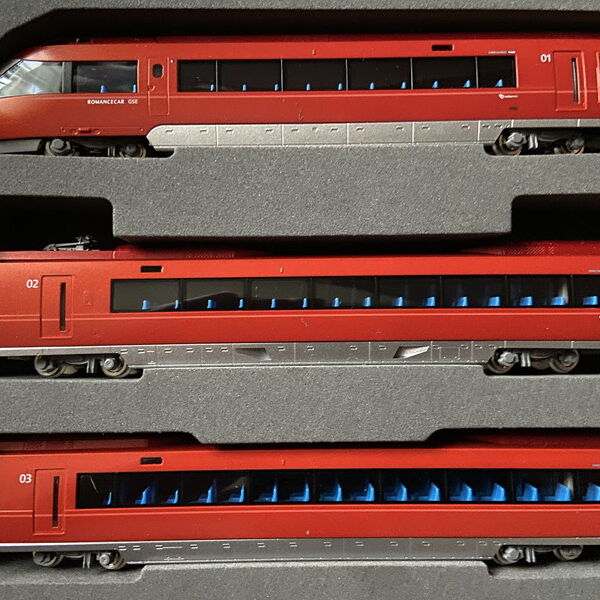





コメント